- Elmosódott, halk, akadozó vagy fekete képernyős videók javítása.
- Javítsa meg azokat a videókat, amelyeket a tárolás, átalakítás vagy továbbítás okozta sérülések miatt nem lehet megnyitni.
- Használj mesterséges intelligenciát a videó minőségének, felbontásának, kódolójának, bitrátájának és egyebeknek a visszaállításához.
6 legjobb elmosódott videók javítása 2025-ben: Melyiket részesíted előnyben
Elmosódottak, szemcsések, életlenek vagy akár életlenek a letöltött videók?
Ezek a problémák jelentősen befolyásolhatják a nézési élményt, és ahhoz vezethet, hogy fontos részletek maradnak ki a felvételekből. Szerencsére sok fejlesztő felismerte ezt a problémát, és kiadta... elmosódott videók javítói amelyek könnyen használhatók még videóparaméter-feldolgozási tapasztalat nélkül is. Ezeknek az eszközöknek a minősége azonban nagyban változó, ezért elengedhetetlen az alapos kutatás a termék kiválasztása előtt.
Ez a cikk összeállított egy listát a piacon jelenleg elérhető 6 legfelhasználóbarátabb videóminőség-javítóról, azok bemutatásával, előnyeivel és hátrányaival együtt. Kérjük, olvassa el, és válassza ki az Ön igényeinek leginkább megfelelőt.
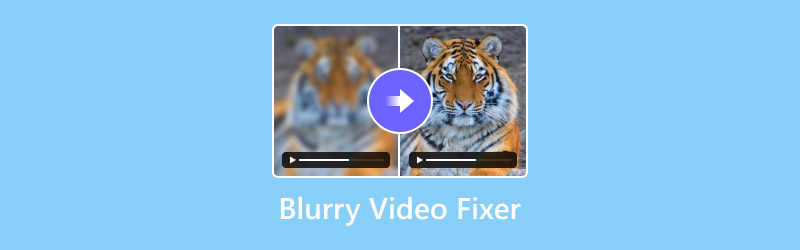
OLDAL TARTALMA
1. rész. A 6 legjobb elmosódott videók javítása 2025-ben
Térjünk is a lényegre, és vessük bele magunkat a fő témába. Megnézzük a cikkben bemutatott 6 elmosódásjavítót, azok funkcióit, valamint előnyeit és hátrányait.
Vidmore Video Fix
Kezdjük azzal, hogy Vidmore Video FixEz egy olyan eszköz, amelyet bármilyen okból sérült videók javítására terveztek. Akár elmosódott, pixeles, szemcsés, halk a hangja, vagy akadozik a lejátszás során, ez az asztali szoftver egyetlen kattintással visszaállítja eredeti állapotába. Még a teljesen lejátszhatatlan vagy elveszett adatokat tartalmazó fájlokat is kijavítja.
A Vidmore Video Fix használatához mindössze annyit kell tennie, hogy feltölti a sérült videót és egy olyan mintavideót, amelyet ugyanazzal az eszközzel rögzítettek, mint a sérült videót. A szoftver ezután a minta alapján visszaállítja a videó képi anyagát.
Főbb jellemzőit a következőképpen foglalhatjuk össze:
Itt található egy útmutató a videók Vidmore Video Fix segítségével történő javításához.
1. lépés. Töltsd le és telepítsd a Vidmore Video Fix programot.
2. lépés. Kattintson a bal oldali panelen található piros plusz gombra a sérült vagy lejátszhatatlan videofájl feltöltéséhez.

3. lépés Keress egy működő videót, amelyet ugyanazzal az eszközzel rögzítettek, vagy ugyanabból a forrásból származik, mint a sérült fájlt. Győződj meg róla, hogy mindkét videó ugyanabban a formátumban van.
Kattintson a jobb oldalon található kék plusz gombra a minta videó referenciaként történő importálásához.

4. lépés Miután hozzáadtad a hibás és a minta videókat is, kattints a Javítás gombra a visszaállítás megkezdéséhez.

Kattintson a gombra Előnézet hogy ellenőrizze az eredményt.
Ha elégedett vagy vele, kattints Megment a javított videó számítógépre exportálásához.
Wondershare Repairit
A Vidmore Video Fixhez hasonlóan létezik egy másik hasznos asztali videótisztító, a Wondershare Repairit. A Vidmore Video Fixhez hasonlóan ez is támogatja a sérült videók javítását bármilyen körülmények között, például elégtelen tárhely, a tárolóeszközök fizikai sérülése, videoszoftver összeomlása, fájlhibák, átvitel közbeni sérülés és egyebek esetén. A Wondershare Repairit nemcsak videókat képes javítani. javítsa ki az elmosódott képeket, fájlok, hanganyagok és e-mailek. Többé nem kell aggódnia a fontos adatok elvesztése miatt.
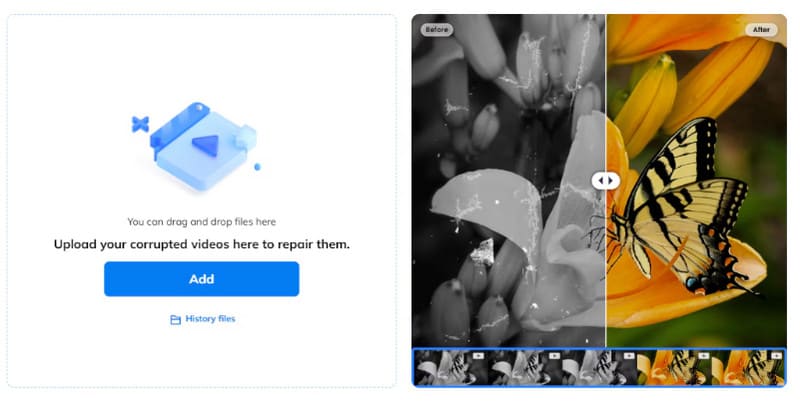
Előnyök:
- Könnyen használható, akár kezdők számára is.
- Rendkívül kompatibilis. Szinte az összes népszerű videoformátumot képes javítani.
Hátrányok:
- Az előfizetési árak nagyon drágák.
- Az ingyenes verzió korlátozott funkciókkal rendelkezik.
Fotor Video Clearer
Elmosódott, sérült MP4, WMV, MOV, VOB, AVI és WebM formátumú videóid vannak? Csak küldd be őket online a Fotor Video Clearernek javításra. Nem kell semmit letölteni vagy telepíteni. A mesterséges intelligenciával működő videotisztító automatikusan kiküszöböli az elmosódást, beállítja a fényerőt és kiegyensúlyozza a színeket.
Miután a videó javítása befejeződött, letöltheti a nagyfelbontású eredményeket, vagy közvetlenül megoszthatja azokat a közösségi média platformokon.
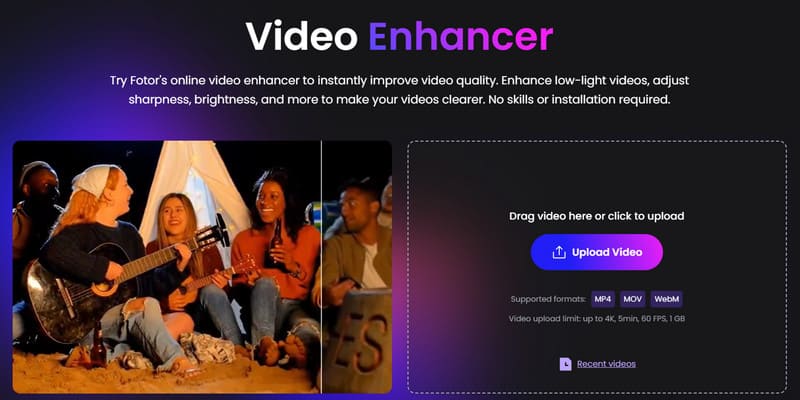
Előnyök:
- Alkalmas közösségi média videófeldolgozáshoz (például TikTok és Instagram).
- Nincsenek eszközkorlátozások; mobil és asztali eszközökön is használható.
Hátrányok:
- Korlátozott számú videoformátumot támogat.
- Gyenge teljesítmény hosszú videók feldolgozásakor, hajlamos az összeomlásra vagy lefagyásra.
Media.io videó tisztább
Létezik egy videótisztító is, amely mobiltelefonokon és számítógépeken is használható – a Media.io Video Clearer. Ennek az online eszköznek az erőssége abban rejlik, hogy támogatja a tisztaság, a fényerő, a felbontás és a szín manuális beállítását, valamint a kimenet előtti valós idejű előnézetet.
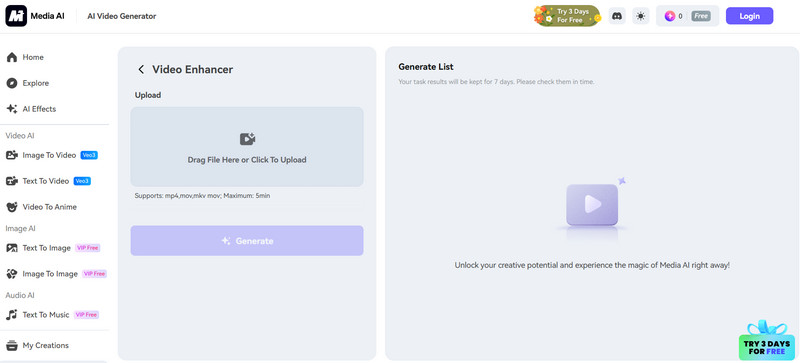
Előnyök:
- Támogatja a valós idejű videó előnézetet.
- Integrált videószerkesztőt biztosít, amely támogatja a vágást, forgatást, rövidítést stb.
Hátrányok:
- Az ingyenes fiókok napi használati száma korlátozott.
- A videó feltöltésének hossza 5 perc.
Kapwing videó tisztább
A Kapwing Video Clearert a többi terméktől a testreszabható kimeneti felbontás támogatása különbözteti meg. Ennek segítségével a felhasználók teljes mértékben szabályozhatják a videók javításának minden részletét, gyorsan módosítva a felbontási beállításokat egy intuitív csúszkával anélkül, hogy manuálisan át kellene méretezni a videót.
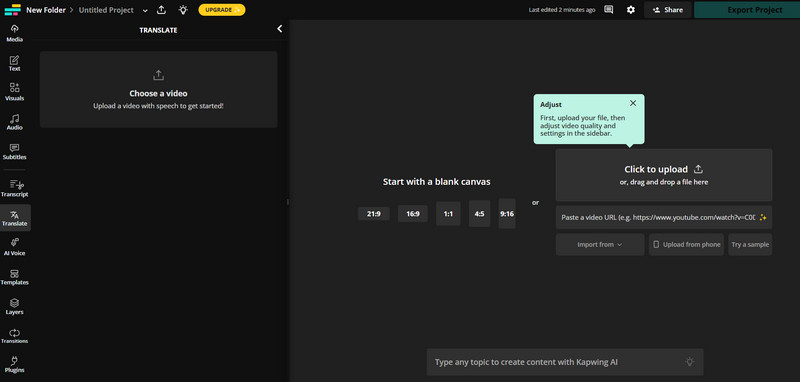
Előnyök:
- Kiterjedt és részletes testreszabási lehetőségek.
- Ingyenes próbaverzió, regisztráció nem szükséges.
Hátrányok:
- Vízjel az exportált fájlokon az ingyenes verzióban.
Clido videótisztító
Ha a legkönnyebb és legegyszerűbb oldalt keresed, a Clido Video Cleaner a megfelelő választás. Nincsenek zavaró információk rajta – csak gombok és a szükséges utasítások.
Ez az ingyenes, elmosódott videók tisztítására szolgáló alkalmazás támogatja a fényerő, kontraszt, telítettség stb. beállítását, hogy az elmosódott videók tisztábbnak tűnjenek. Ráadásul teljesen ingyenes, nem kell semmilyen harmadik féltől származó szoftvert vagy alkalmazást letölteni.
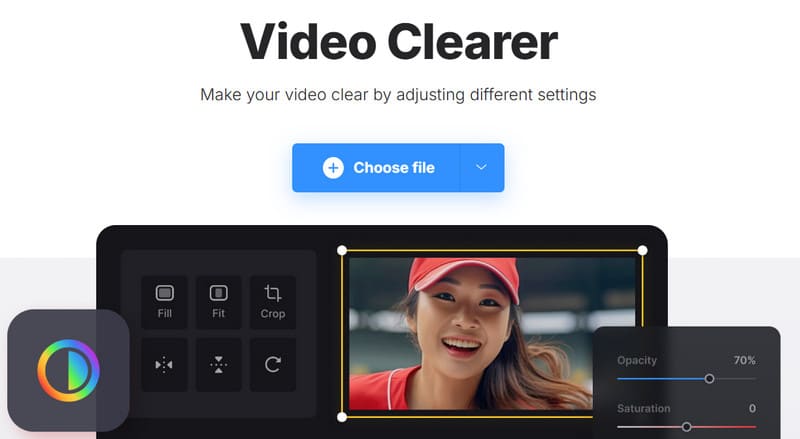
Előnyök:
- Egyszerű kezelőfelület és világos működési logika
- Bármely eszközön elérhető.
Hátrányok:
- Lassú videófeltöltés.
- Alapvető funkciók, súlyosan sérült videók javítása nem lehetséges.
2. rész. A Blurry Video Fixers GYIK-je
Hogyan javíthatom a videó tisztaságát?
Használhat professzionális videószerkesztő eszközök vagy javítóeszközöket, amelyek segíthetnek. Próbálja meg beállítani a kép fényerejét, kontrasztját és egyéb paramétereit. Használhat professzionális szoftvert, például a Vidmore Video Fix-et az elmosódott és életlen képek javításához.
Hogyan lehet videót javítani mesterséges intelligenciával?
Számos mesterséges intelligencia technológiával rendelkező videójavító szoftver és mesterséges intelligencia által támogatott online videójavító platform segíthet. Kövesd az útmutatásaikat az eredeti videó és a példavideó feltöltéséhez, és ők néhány másodperc alatt elvégzik a javítást.
Hogyan lehet egy videót világosabbá és tisztábbá tenni?
Először próbáld meg beállítani a fényerő, telítettség, kontraszt, hőmérséklet és átlátszóság paramétereit egy videószerkesztő szoftverrel. Ez általában látható eredményt hoz. Ha a probléma továbbra is fennáll, professzionális eszközök, például a Vidmore Video Fix használatát javasoljuk.
Következtetés
A 6 között elmosódott videók javítói A fent említettek szerint asztali szoftverek és online platformok is léteznek. Teljesítményüket és könnyű kezelhetőségüket tekintve a Vidmore Video Fixer a legstabilabb és legmegbízhatóbb választás. Minden nagyobb népszerű formátumban képes videókat javítani, függetlenül attól, hogy a videó lejátszható, de elmosódott, vagy a fájl sérült, és egyáltalán nem játszható le. A részletes működési lépéseket ebben a cikkben találja. Indítsa el most az eszközén, és nézze meg, hogy működik-e.




